Win7笔记本触摸板如何关掉? Win7笔记本触摸板关掉的方法?
发布时间:2017-07-04 13:43:57 浏览数:
今天给大家带来Win7笔记本触摸板如何关掉?,Win7笔记本触摸板关掉的方法?,让您轻松解决问题。
今天要给大家介绍的是这篇Win7笔记本触摸板怎么关掉?出现这个问题该怎么解决呢,下面我给大家介绍具体的解决方法!
相关推荐:风林火山 GHOST WIN7 SP1 X64 精简旗舰版 V16.5_win7旗舰版64位
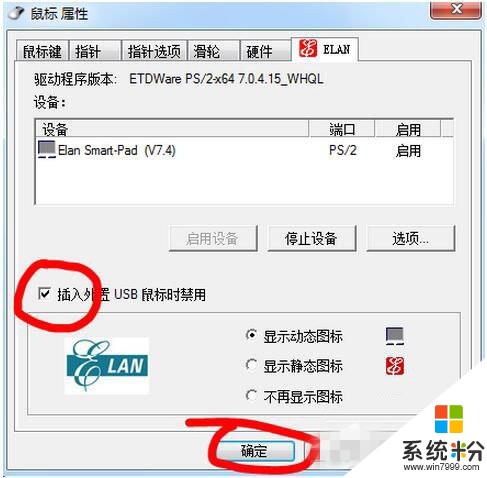
方法/步骤:
1、打开左下角的开始菜单,点击左侧的控制面板,如下图所示:

2、在打开的控制面板中找到“鼠标”,点击,如下图所示:
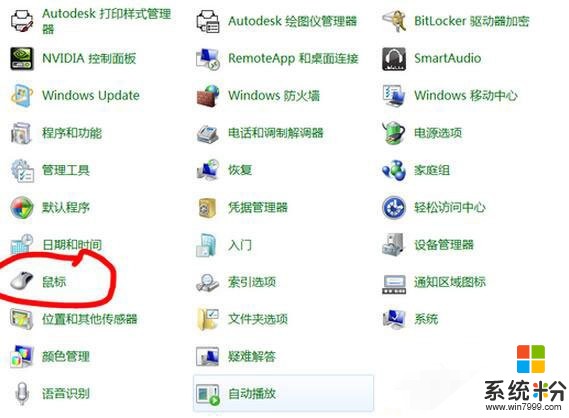
3、在打开的“鼠标属性”页,点击“ELAN”,如下图所示:
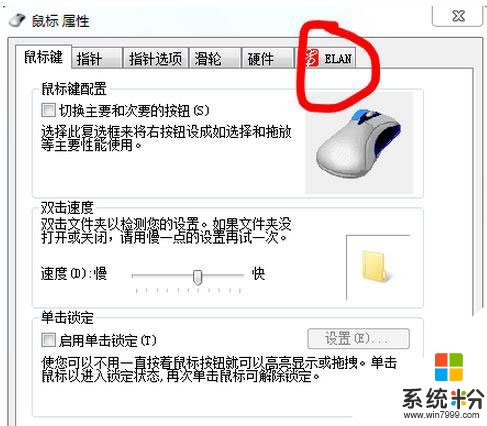
4、点击后,在下方可以看到“插入外置USB鼠标时禁用”,选中前面的方框,点击“确定”,如下图所示。到此我们插入外置鼠标时,触控板就会自动禁用。
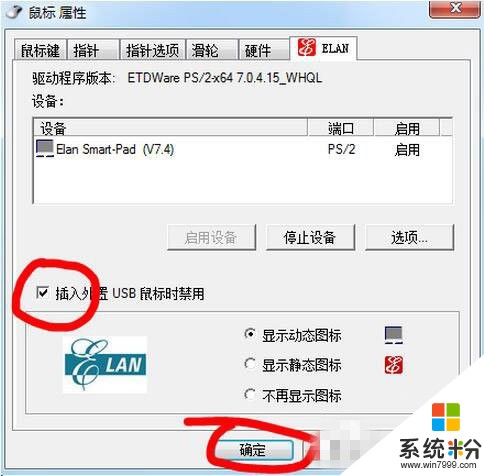
Win7笔记本触摸板怎么关掉?就为大家介绍完了,操作的方法很简单,我们只要进入“控制面板”里面的“鼠标”,那么在进行设置即可。
以上就是Win7笔记本触摸板如何关掉?,Win7笔记本触摸板关掉的方法?教程,希望本文中能帮您解决问题。